Unter Windows kann unkompliziert ein Screenshot des aktuellen Fensters mit der Tastenkombination Alt-Druck in die Zwischenablage erstellt werden. Anschließend kann der Inhalt der Zwischenablage im Menü Bearbeiten -> Einfügen oder mit der Tastenkombination Strg-V in ein beliebiges Grafikprogramm eingefügt und dann als Datei gespeichert werden. Seit Windows Vista ist der Fensterbereich aber nicht mehr rechteckig - die Ecken werden abgerundet dargestellt. Und hier liegt das Problem: Alt-Druck kopiert immer einen rechteckigen Bereich, die Ecken enthalten dabei die Inhalte, die unter dem Fenster liegen. Falls man einen dunklen Bildschirmhintergrund verwendet, kann das durchaus störend wirken. Durch das Aero-Design wird in Windows die Titelleiste ebenfalls transparent angezeigt und der Hintergrund scheint durch. Für neutrale Screenshots nicht gerade eine optimale Einstellung.
Als einfache Lösung kann für Screenshots ein weißer Desktophintergund eingestellt werden. Dann sind die Ecken weiß und auch die Titelleiste sieht gleichförmig aus. Wer den Desktophintergrund nicht immer wechseln möchte, kann z.B. Notepad öffnen, entsprechend groß ziehen oder maximieren und dann das zu fotografierende Fenster vor das weiße Fenster von Notepad ziehen.
Bei all diesen Lösungen geht eins verloren: die Fensterschatten, die seit Windows Aero dargestellt werden. Auch alle einfachen Programme inklusive des ab Windows 7 mitgelieferten Snipping-Tools zum Fotografieren eines Fensters nehmen diese Schatten nicht mit auf. Für den Screenshot eines Fensters reicht es nicht aus, nur den Fensterbereich aufzunehmen.
Um ansprechende Screenshots mit neutralem Hintergrund (Füllung der Ecken und durchscheinender Titelleiste) zu erstellen empfiehlt sich folgendes Verfahren:
- Notepad starten und evtl. maximieren (für den weißen Hintergrund)
- zu fotografierendes Fenster vor das Notepad-Fenster setzen
- die Taste Druck zum Kopieren des gesamten Bildschirminhalts in die Zwischenablage drücken
- Zwischenablage in ein Grafikprogramm einfügen und auf das betreffende Fenster (inkl. der Fensterschatten) zuschneiden
Das Zuschneiden kann dabei schnell mit z.B. IrfanView erledigt werden. Nach dem Einfügen der Zwischenablage wird ein grobes Rechteck um den entsprechenden Bereich gezogen und im Menü Bearbeiten -> Freistellen (Strg-Y) gewählt. Anschließend wird mit Bearbeiten -> Ränder automatisch beschneiden (Strg-Shift-Y) das Bild automatisch um die verbleibenden weißen Randbereiche beschnitten.
Mit dem freien Grafikprogramm Gimp ist das Beschneiden ebenso einfach. Nach dem Einfügen als neues Bild wird mit dem Zuschneiden-Werkzeug (Shift-C) grob das Bild beschnitten und anschließen werden mit Bild -> Automatisch zuschneiden die verbleibenden weißen Ränder entfernt.
Mit diesem Verfahren erhält man optimale Screenshots inklusive der Aero-Schatten:
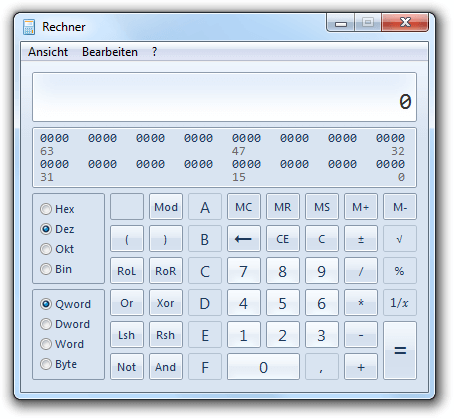

Probiers mal mit Screenshot Captor
http://www.donationcoder.com/Software/Mouser/screenshotcaptor/index.html
Hochgradig konfigurierbar und bringt von Haus aus dle Möglichkeit mit, nachträglich ganz easy Bereich zu verpixeln, hervorzuheben, Schatten, Texte und Pfeile reinzumachen usw.